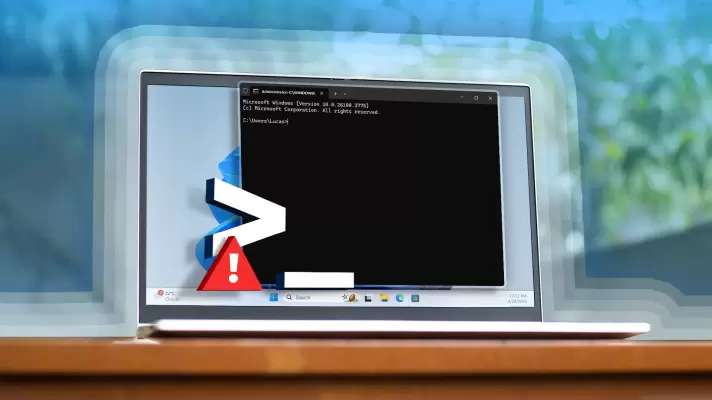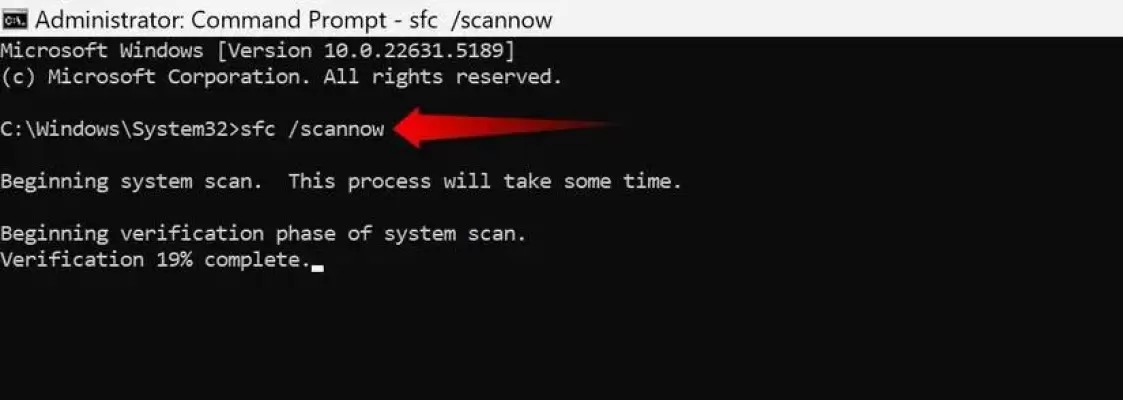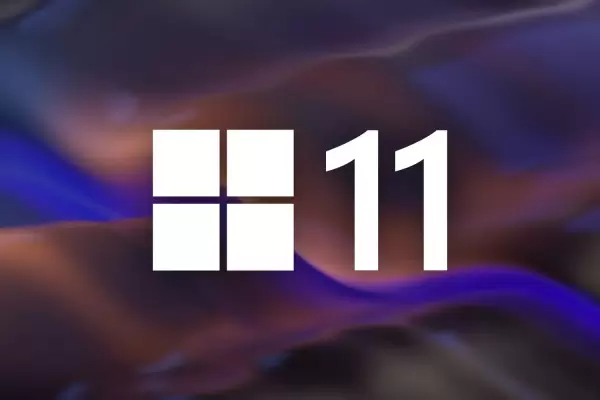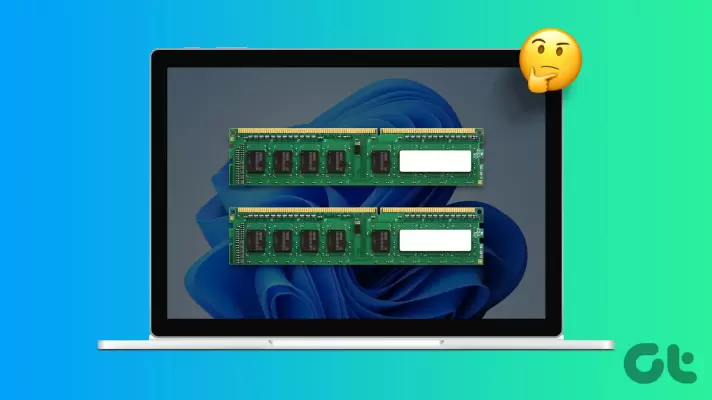یکی از توزیعات معروف و خوب لینوکس به خصوص برای افراد تازه کار، لینوکس Ubuntu هست. نصب اوبونتو با فلش مثل نصب ویندوز 11 خیلی ساده هست و با توجه به اینکه اوبونتو محیط ساده و گرافیکی داره، خیلی زود به استفاده از اون عادت میکنید. شاید برای تست کردن لینوکس و آموزش، به فکر نصب اوبونتو در کنار ویندوز 7 یا ویندوزای جدید مثل ویندوز 10 و 11 هستید. اینجاست که کار کمی پیچیده میشه و باید منوی بوت ۲ گانه داشته باشید و بتونید بین لینوکس و ویندوز سوییچ کنید.
موضوع این مقاله آموزش نصب لینوکس در کنار ویندوز 10 یا ویندوز 11 هست به شکلی که هر دو سیستم عامل قابل استفاده باشه. مراحل رو کامل و تصویری توضیح میدیم. با سادهگو همراه باشید.